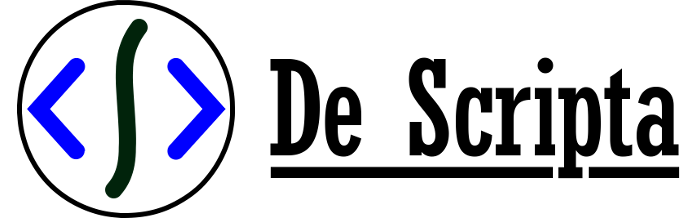FooBar oferece uma interface simples para gerir as variáveis de documento.
Muitas pessoas não sabem, mas os arquivos em formato .doc, .docx e seus correlatos contêm um espaço interno destinado a armazenar variáveis. Essas variáveis são específicas de cada documento e estão inseridas no seu código fonte, então se você manda um documento que contém variáveis por email, as variáveis vão junto. O usuário médio não usa essas variáveis, pois o Word não oferece nenhuma interface onde elas possam ser exibidas, editadas ou eliminadas, mas elas são usadas, via macro, único acesso possível, por aplicações de automação de documentos para armazenar informações. Se você usar um programa que armazena informações em variáveis de documento e enviar um documento para outra pessoa, as variáveis podem conter dados que você não gostaria de revelar, ou até não poderia.
Por exemplo, o Wordfast Classic usa variáveis de documento com diversas finalidades, uma das quais é o caminho do sistema para a memória de tradução associada àquele documento. O Wordfast limpa todas as variáveis sensíveis ao limpar o documento, mas se você enviar o arquivo unclean as variáveis irão dentro do documento. Ora, talvez isso não tenha importância muitas vezes, mas em alguma ocasião pode ser fundamental. Se o caminho para o documento contiver o nome do cliente, por exemplo, e você tiver assinado um termo de sigilo pelo qual não poderia revelar o nome, você não deveria enviar o documento com o conteúdo dessa variável.
Características
Gratuito
O FooBar é uma aplicação gratuita. Você não paga nem pagará nada por baixá-lo, instalá-lo e usá-lo. Sequer há exigência de cadastro no site. Quando lancei, havia, mas nessa nova fase isso foi eliminado. O uso está sujeito a estes termos e implica sua tácita aceitação. Se desejar retribuir de alguma forma, sugiro que apoie desenvolvedores independentes. Isso é o bastante.
Suporte
O FooBar é entregue sozinho. Nesta página, você encontra a documentação necessária para usá-lo. Como desenvolvedor, não ofereço suporte individual.
Licença
O FooBar é oferecido sob a licença geral de software do site De Scripta.
Manual do usuário
Instalação
O FooBar é um suplemento do Word. Para usá-lo você deve seguir as instruções para instalar suplementos do Word:
- Copie o dotna pasta de inicialização do Word no seu computador. A pasta padrão deveria ser %APPDATA%MicrosoftWordInicialização (copie e cole esse endereço no Windows Explorer) mas ela pode não existir ainda (o nome da pasta “Inicialização” pode estar em inglês, Startup, ou na língua da sua instalação). Se não existir, use %APPDATA%MicrosoftWord e crie a pasta você mesmo(a).
- Depois, adicione essa pasta (o caminho verdadeiro, começando com C:… em vez do atalho %APPDATA%; o caminho padrão é C:UsersUsuarioAppDataRoamingMicrosoftWordInicialização— ou Startup —, onde “C” e “Usuario” podem variar; use o atalho acima com %APPDATA% para saber o endereço correto) na lista de locais confiáveis da Central de Confiabilidade. Para fazer isso, siga este caminho: Arquivo, Opções, Central de Confiabilidade, Configurações da Central de Confiabilidade, Locais Confiáveis, e se a pasta em questão não estiver na lista, clique em “Adicionar novo local” e cole o endereço completo dando todas as confirmações até sair.
- Reinicie o Word e localize a barra de ferramentas do FooBarna aba Suplementos.
Uso
Ao clicar no botão do FooBar na barra de ferramentas, abre-se o formulário para gerir as variáveis de documento. Nele, você encontrará uma lista que mostra as variáveis existentes no documento e diversos botões, separados em três grupos. Estes controles são descritos a seguir.
Lista de variáveis
A lista de variáveis pode ser acionada com o mouse. Cada clique simples seleciona a variável clicada. Shift+clique seleciona as variáveis entre a última clicada e a atual. Ctrl+clique adiciona a variável clicada à seleção. A lista também pode ser acionada com o teclado com as teclas acima, abaixo, PageUp, PageDown. Shift + uma dessas teclas estende a seleção.
Editor de variáveis
Este grupo conta com três botões: Adicionar, Editar e Eliminar. Os botões de Adicionar e Editar abrem um novo formulário para esse fim. O botão de Eliminar mostra um diálogo de confirmação. Já o botão Editar fica ativo apenas quando uma única variável da lista está selecionada. Por sua vez, botão eliminar é ativado quando há uma ou mais variáveis selecionadas.
Uso das variáveis
Este grupo tem quatro botões:
Inserir como campo: Insere um campo DOCVARIABLE no ponto de inserção do documento atual. Este campo, que é nativo do Word e também pode ser inserido pelo caminho habitual de inserção de campos, constitui a única interface disponível para o usuário para inserir variáveis de documento, não permitindo, porém, criar, editar ou sequer conhecer quais variáveis estão disponíveis. O campo mostra o valor da variável no momento em que foi inserido: ele pode precisar ser atualizado para mostrar o valor atual num momento posterior. Este botão fica ativo apenas quando uma única variável está selecionada.
Inserir como texto: Insere no ponto de inserção, como texto, o valor da variável. Este botão fica ativo apenas quando uma única variável está selecionada.
Copiar valor: Copia o valor da variável para você colar onde quiser. Este botão fica ativo apenas quando uma única variável está selecionada.
Exportar: Abre o diálogo de exportar múltiplas variáveis. Este botão fica ativo apenas quando uma ou mais variáveis estão selecionadas. Nesse diálogo você deve selecionar dois parâmetros:
- Formato de exportação:
- Tabela: exporta as variáveis como uma tabela do Word com duas colunas, sendo a primeira o nome da variável e a segunda o valor.
- Texto tabulado: o nome e o valor das variáveis selecionadas separados por tabulação. Uma variável fica separada da outra por uma quebra de linha.
- Parágrafos personalizados: você pode escolher que cada parágrafo contenha uma variável, e pode escolher o formato padrão do parágrafo. Use “[foo]” para o nome da variável, “[var]” para seu valor e “[tab]” para um caractere de tabulação, (é obrigatório incluir os colchetes, mas ignore as aspas, a menos que queira usá-las) . A opção de exportar texto tabuladoequivale a “[foo][tab][var]”. Outros exemplos, além da opção padrão: “Variável: [foo]; Valor: [var]”, “[foo] >>> [var]”, etc.
- Local da exportação:
- Substituir seleção: as variáveis serão exportadas onde estiver a seleção no documento atual: se houver alguma coisa selecionada, será substituída.
- Final do documento: as variáveis serão exportadas para o final do documento.
- Novo documento: será criado um novo documento onde as variáveis serão exportadas no formato desejado. Esse documento ficará em segundo plano ao fechar o formulário.
- Área de transferência: as variáveis serão copiadas, seja em formato de tabela ou de texto.
Fechar
O botão Fechar também atende às teclas Enter e Esc.